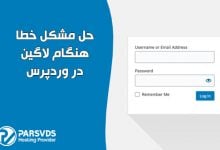وردپرس به تدریج به یکی از محبوب ترین پلتفرم های CMS در اینترنت تبدیل شده است. با این حال، این استفاده گسترده یک جنبه منفی دارد. بسیاری از وب سایت ها از ساختار مشابهی پیروی میکنند و در صورت سوء استفاده از یک حفره، آنها را در برابر تهدیدات امنیتی آسیب پذیر میکند. در این مطلب به نحوه جابجایی یا تغییر نام پوشه WP-Content وردپرس میپردازیم.
برای هر مدیر سایتی بسیار مهم است که اقدامات احتیاطی را برای اطمینان از امنیت سایت خود انجام دهد. یکی از گام های مهم این است که ساختار سایت را پنهان کنید تا هکرها نتوانند آن را به راحتی شناسایی کنند.
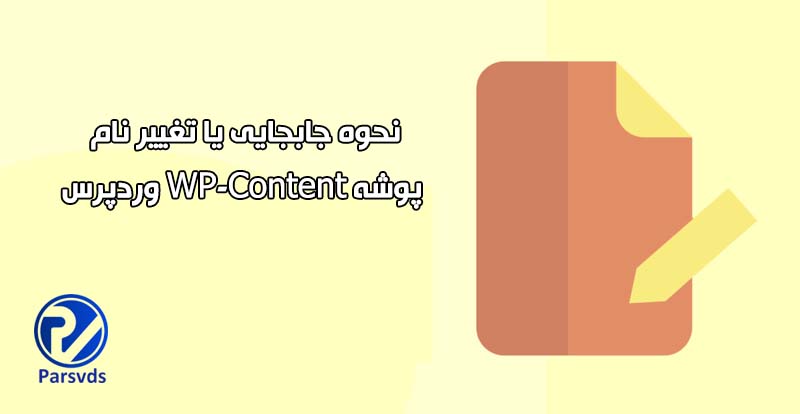
پوشه WP-Content وردپرس
وردپرس دارای یک ساختار پوشه از پیش تعریف شده است که به سازماندهی محتوا کمک میکند. هر پوشه هدف خاصی را دنبال میکند و انواع خاصی از داده ها را در خود جای میدهد.
یکی از پوشه های کلیدی WP-Content است که در آن قالبها، افزونه ها و تصاویر آپلود شده ذخیره میشوند. این پوشه تمام محتوای تولید شده توسط کاربر برای یک سایت وردپرس را نگه میدارد.
بسیار مهم است که به طور منظم از سایت وردپرس خود نسخه پشتیبان تهیه کنید تا از از دست رفتن داده ها جلوگیری کنید. به طور خاص، محافظت از پوشه WP-Content ضروری است، زیرا بازیابی آن بدون پشتیبان میتواند چالش برانگیز باشد.
برای محافظت از سایت خود، مطمئن شوید که به طور منظم از آن نسخه پشتیبان تهیه میکنید و اقداماتی را برای پنهان کردن پوشه WP-Content از چشمان کنجکاو انجام دهید.
فایل WP-Config وردپرس
WP-Config.php یک فایل حیاتی برای وردپرس است که حاوی تنظیمات مهمی مانند جزئیات اتصال پایگاه داده و آدرس سایت است. بسیار مهم است که مطمئن شوید فایل همیشه امن است.
با تنظیمات صحیح، میتوانید پوشه WP-Content را جایگزین یا تغییر نام دهید تا از هکرهایی که ساختارهای معمولی سایت وردپرس را هدف قرار میدهند، جلوگیری کنید.
فایل WP-Config.php در دایرکتوری اصلی سایت شما قرار دارد و روش پیشنهادی برای به روز رسانی این است که آن را در رایانه خود دانلود کنید، تغییرات مورد نیاز خود را اعمال کرده و سپس دوباره آن را به سرور آپلود کنید.
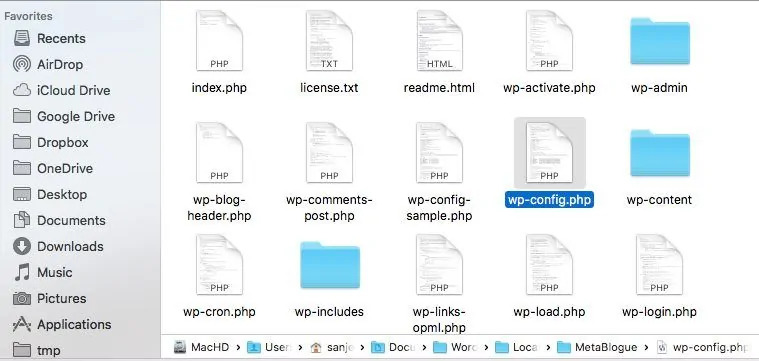
شما میتوانید از هر نرم افزار FTP برای دانلود و آپلود فایل WP-Config.php استفاده کنید.
اکثر ورودیهای فایل WP-Config معمولاً با یک کلمه کلیدی – define شروع میشوند.
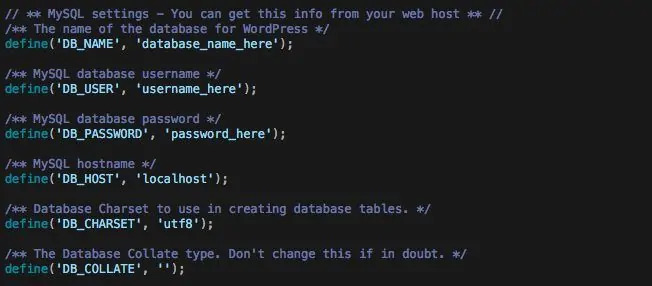
این ویژگی در وردپرس به شما این امکان را میدهد که با استفاده از تابع define مقادیر را در داخل نصب خود تنظیم کرده و به آنها دسترسی داشته باشید.
بدین صورت تعریف شده است: (Symbol1, Value1)، که در آن Symbol1 نامی است که برای مقدار اختصاص میدهید و Value1 مقداری است که به Symbol1 اختصاص داده میشود.
وردپرس دارای نمادهای از پیش تعیین شده و مقادیر پیش فرض برای کمک به تنظیم پیش فرض های نصب است.
شما میتوانید این مقادیر را مطابق با نیازهای خود سفارشی کنید.
نحوه تغییر نام پوشه WP-Content وردپرس
- مرحله 1: فایل WP-Config.php را دانلود کنید
- مرحله 2: فایل WP-Config.php را باز کرده و ویرایش کنید
- مرحله 3: نماد WP_CONTENT_FOLDERNAME را برای تعریف نام پوشه محتوا اضافه کنید
- مرحله 4: تغییرات را ذخیره کنید و از وردپرس بخواهید که داده های کاربری شما را از پوشه جدید انتخاب کند.
define( 'WP_CONTENT_FOLDERNAME', ‘new_directry_name’ );
کد را بالای اعلان متغیر ABSPATH در WP-Config.php قرار دهید.
پس از به روز رسانی فایل WP-Config.php، وردپرس نام دایرکتوری جدید را به عنوان پوشه محتوای شما تشخیص میدهد.
لطفاً توجه داشته باشید که این فقط یک فرآیند تغییر نام است، بنابراین مطمئن شوید که فهرست محتوای جدید در همان مکان پوشه WP-Content قرار گرفته است.
مرحله 3: نام “new_directory_name” را با نام مورد نظر برای پوشه محتوای خود جایگزین کنید.
مرحله 4: فایل WP-Config.php را مجدداً در سرور خود آپلود کنید.
نحوه تعویض پوشه WP-Content وردپرس
برای جایگزینی پوشه wp-content به جای تغییر نام در محل، میتوانید از روش زیر استفاده کنید.
وردپرس دو ثابت WP_CONTENT_DIR و WP_CONTENT_URL را برای تنظیم دایرکتوری محتوا و ساختار URL ارائه میدهد.
مرحله 1: فایل WP-Config.php را دانلود کنید.
مرحله 2: فایل WP-Config.php را با افزودن خطوط زیر باز کرده و تغییر دهید.
define( 'WP_CONTENT_DIR', ‘new_directry_local_path’ );
define( 'WP_CONTENT_URL', 'http://new_directry_url' );
برای اطمینان از اینکه وردپرس به جای پوشه WP-Content از یک دایرکتوری تعیین شده به عنوان فهرست محتوا استفاده میکند، WP_CONTENT_DIR را تعریف کنید.
حتماً WP_CONTENT_URL را نیز بهروزرسانی کنید تا مطمئن شوید که قالبها، افزونهها و پیوستها به درستی کار میکنند.
این خطوط را قبل از اعلام ABSPATH، مشابه روش تغییر نام، اضافه کنید.
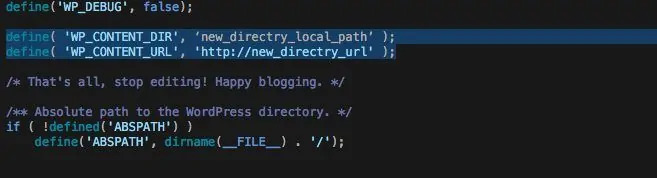
مرحله 3: مطمئن شوید که هیچ اسلش رو به جلو (/) در انتهای URL یا دایرکتوری وجود ندارد.
مرحله 4: new_directory_local_path و http://new_directory_url را برای مطابقت با مسیر محلی و URL خود تغییر دهید.
مرحله 5: فایل WP-Config.php را مجدداً در سرور خود آپلود کنید.
با اجرای این تغییرات، همه تم ها، افزونه ها و تصاویر از دایرکتوری جدید به جای پوشه WP-Content استفاده میکنند.
تغییر نام یا جایگزینی پوشه WP-Content امنیت سایت وردپرس شما را افزایش میدهد و از اجرای مستقیم اسکریپت های هکرها بر روی نصب شما جلوگیری میکند و خطر حملات خودکار را کاهش میدهد. برای تقویت امنیت سایت وردپرسی خود این مرحله را انجام دهید.
جمع بندی
جایگزینی یا تغییر نام پوشه WP-Content در وردپرس میتواند یک عمل امنیتی خوب برای محافظت از وب سایت شما در برابر تهدیدات احتمالی باشد. با تغییر نام پوشه پیش فرض، میتوانید مکان یابی و سوء استفاده از آسیب پذیری های سایت خود را برای هکرها دشوارتر کنید.
در اینجا مراحل جایگزینی یا تغییر نام پوشه WP-Content آمده است:
1. از وب سایت خود نسخه پشتیبان تهیه کنید: قبل از ایجاد هر گونه تغییر در وب سایت وردپرسی خود، مهم است که یک نسخه پشتیبان تهیه کنید تا در صورت بروز مشکل در طول فرآیند، از هرگونه از دست دادن داده جلوگیری کنید.
2. اتصال به وب سایت خود از طریق FTP: از یک سرویس گیرنده FTP مانند FileZilla برای اتصال به سرور وب سایت خود استفاده کنید. برای دسترسی به فایل ها به نام کاربری و رمز عبور FTP خود نیاز دارید.
3. تعیین محل پوشه WP-Content: پس از اتصال به سرور خود، به دایرکتوری ریشه وب سایت خود بروید و پوشه WP-Content را پیدا کنید. این پوشه حاوی تمام تم ها، افزونه ها، تصاویر و سایر فایل های رسانه ای شماست.
4. تغییر نام یا جایگزینی پوشه WP-Content: میتوانید نام پوشه را به چیزی منحصر به فرد تغییر دهید یا یک پوشه جدید با نام دیگری ایجاد کنید و تمام محتویات پوشه WP-Content را به آن منتقل کنید. اطمینان حاصل کنید که ارجاعات را به نام پوشه جدید در فایل های پیکربندی وب سایت خود به روز کنید.
5. به روز رسانی URL ها در وردپرس: پس از تغییر نام یا جایگزینی پوشه WP-Content، باید URL ها را در داشبورد وردپرس خود به روز کنید. به تنظیمات > عمومی بروید و آدرس وردپرس (URL) و آدرس سایت (URL) را به روز کنید تا تغییرات را منعکس کنید.
6. وب سایت خود را آزمایش کنید: پس از انجام مراحل بالا، وب سایت خود را آزمایش کنید تا مطمئن شوید که همه چیز درست است